2 γρήγοροι και εύκολοι τρόποι για τη μετατροπή M2TS σε AVI με τα βήματα που παρέχονται
Καθώς προχωράμε πιο μπροστά στο μέλλον, πολλές μορφές δεν λαμβάνουν υπερβολική υποστήριξη, όπως το M2TS. Αυτή η μορφή εξακολουθεί να χρησιμοποιεί το παλιό κοντέινερ ήχου βίντεο Blu-ray που χρησιμοποιεί τη ροή MPEG-2 για τη μεταφορά βάσεων. Δεν μπορείτε να αποκτήσετε πρόσβαση σε αυτήν τη μορφή σε ορισμένες συσκευές όπως το iPhone, το iPod, ακόμη και το Android, επειδή δεν μπορούν να διαβάσουν τη δομή της μορφής. Ωστόσο, εάν εξακολουθείτε να έχετε αυτό το είδος επέκτασης αρχείου και θέλετε να την παρακολουθήσετε, προτείνουμε να μετατρέψετε τη μορφή σε AVI. Λοιπόν, τώρα, ας εξερευνήσουμε ποιος τρόπος είναι καλύτερος για να σας βοηθήσει στην προσπάθειά σας για μετατροπή και M2TS. Επιπλέον, αν συνεχίσετε τον ρυθμό σας διαβάζοντας αυτήν την εγγραφή, θα μάθετε να το κάνετε μετατρέψτε το M2TS σε AVI μορφή online ή offline.

Μέρος 1. M2TS εναντίον AVI
Όπως εξηγήσαμε νωρίτερα, τα αρχεία M2TS ήταν ένα κοντέινερ σε Blu-ray που υποστηρίζει διαφορετικά βίντεο, ήχο και μια άλλη ροή σε ένα μόνο κοντέινερ. Επίσης, εάν η επέκταση του αρχείου σας στο Blu-ray ή το AVCHD είναι σε αυτήν τη μορφή, τότε περιμένετε ότι η ποιότητά της είναι εξαιρετική. Αν και αυτή η μορφή αρχείου αποδίδει καλά, η υποστήριξη που κερδίζει σε ορισμένες συσκευές αναπαραγωγής πολυμέσων είναι ακόμα πενιχρή. Ένα άλλο είναι ότι όταν θέλετε να παίξετε αυτόν τον τύπο επέκτασης αρχείου, θα χρειαστείτε plug-in-play, κωδικοποιητή και ορισμένα στοιχεία για να παρακολουθήσετε το βίντεο σε αυτήν τη μορφή. Σε αντίθεση με την κατάληξη του αρχείου σας .avi. Αυτή η μορφή κερδίζει θαυμαστές σε ολόκληρο τον ιστό λόγω της καλής ποιότητας βίντεο που μπορεί να περιέχει αυτή η μορφή. Ωστόσο, το μέγεθος του αρχείου είναι ένα μεγάλο πρόβλημα επειδή δεν έχει κατάλληλο κωδικοποιητή για να μειώσει το μέγεθος του αρχείου σας. Αλλά αν συγκρίνουμε M2TS και AVI, είναι και τα δύο εξαιρετικά. Ωστόσο, οι υποστηρίξεις είναι διαφορετικές και η ευελιξία της μορφής AVI μπορεί να σας φέρει.
Μέρος 2. Ο 1ος τρόπος είναι να μετατρέψετε το M2TS σε AVI Online με το πιο εύκολο εργαλείο Web
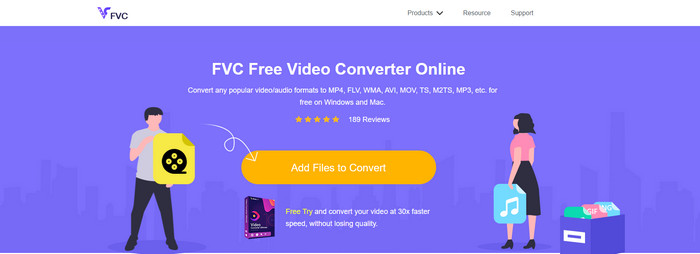
Ίσως αναρωτιέστε αν μπορείτε να μετατρέψετε το M2TS σε AVI δωρεάν, τότε αυτό είναι για εσάς που παρουσιάζετε το Δωρεάν μετατροπέας βίντεο FVC. Αυτό το διαδικτυακό εργαλείο είναι ένας από τους καλύτερους διαδικτυακούς μετατροπείς που μπορείτε να βρείτε στο Διαδίκτυο. Επιπλέον, εάν αντιμετωπίζετε πρόβλημα με τη μετατροπή της μορφής σας, αυτή είναι μια λύση και για αυτό. μπορείτε να αλλάξετε τον ρυθμό bit, την ανάλυση και τον ρυθμό καρέ. Αν και το εργαλείο υποστηρίζει ένα μεσαίο εύρος διαφορετικών μορφών, εξακολουθεί να μην διαθέτει προηγμένες λειτουργίες. Για να κάνετε το τελικό σας αποτέλεσμα εξαιρετικό, όπως το FVC Video Converter Ultimate μπορεί να κάνει για εσάς. Ωστόσο, ας υποθέσουμε ότι δεν θέλετε να πληρώσετε και έχετε σύνδεση στο διαδίκτυο. Σε αυτήν την περίπτωση, αυτή πρέπει να είναι η επιλογή σας για να μετατρέψετε τη μορφή σε νέα έκδοση.
Πλεονεκτήματα
- Δεν απαιτείται λογισμικό για λήψη, επειδή είναι προσβάσιμο στον Ιστό.
- Υποστηρίζει μεσαίες ποικιλίες της μορφής που μπορείτε να επιλέξετε.
- Δωρεάν και χωρίς διαφημίσεις στη διεπαφή του ιστότοπου.
Μειονεκτήματα
- Χρειάζεται σύνδεση στο διαδίκτυο για να μπορεί να έχει πρόσβαση.
- Ορισμένες μορφές δεν υποστηρίζονται εδώ και έχει περιορισμένη υποστήριξη μορφής.
Βήματα σχετικά με τον τρόπο χρήσης του διαδικτυακού μετατροπέα στον Ιστό
Βήμα 1. Κάντε κλικ σε αυτό Σύνδεσμος για να ανοίξετε τον κύριο ιστότοπο του διαδικτυακού μετατροπέα—δεν χρειάζεται να ανησυχείτε γιατί είναι ασφαλής η πρόσβαση σε αυτόν τον σύνδεσμο καθώς το δοκιμάζουμε μόνοι μας.
Βήμα 2. Στη συνέχεια κάντε κλικ Προσθήκη αρχείων για μετατροπήκαι θα εμφανιστεί ένας φάκελος στην οθόνη σας, επιλέξτε το αρχείο κάτω από την επέκταση .m2ts και κάντε κλικ Ανοιξε.
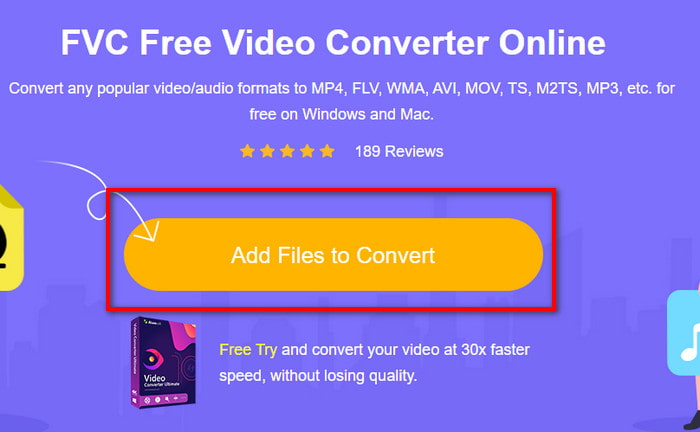
Βήμα 3. Μετά την εισαγωγή του αρχείου, θα δείτε μια διεπαφή να εμφανίζεται στην οθόνη σας με τις παρακάτω διαθέσιμες επιλογές μορφής. επιλέξτε τη μορφή AVI από τη λίστα.
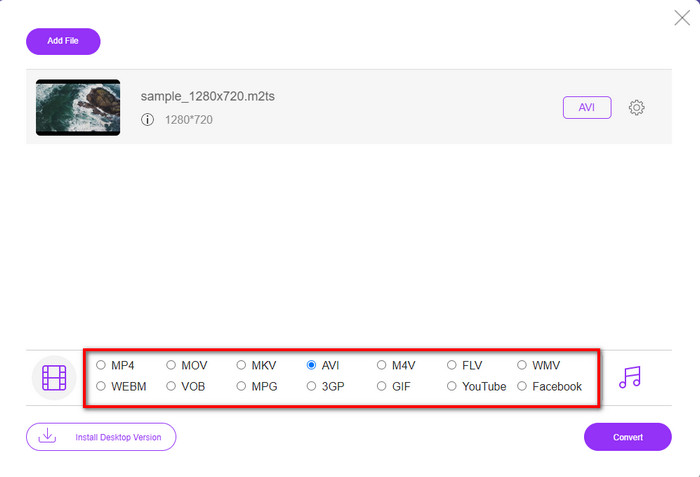
Βήμα 4. Αφού επιλέξετε τη μορφή, κάντε κλικ Μετατρέπω για να αρχίσετε να αλλάζετε τη μορφή σε AVI.
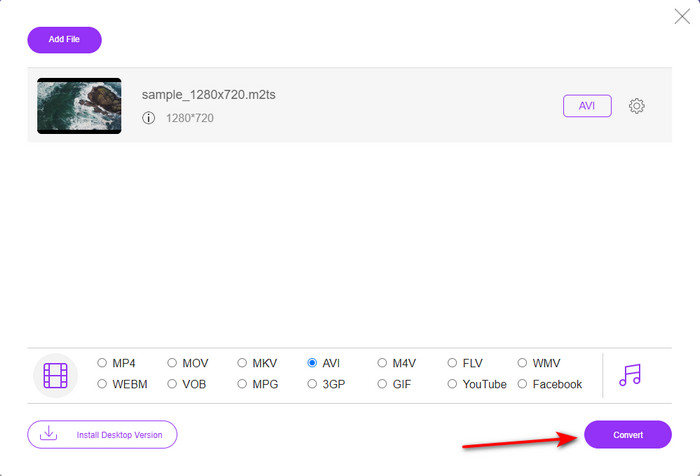
Βήμα 5. Η μετατροπή της μορφής θα διαρκέσει σχεδόν ένα λεπτό. ένας φάκελος θα εμφανίσει το αρχείο μετατροπής που δημιουργήσατε νωρίτερα.
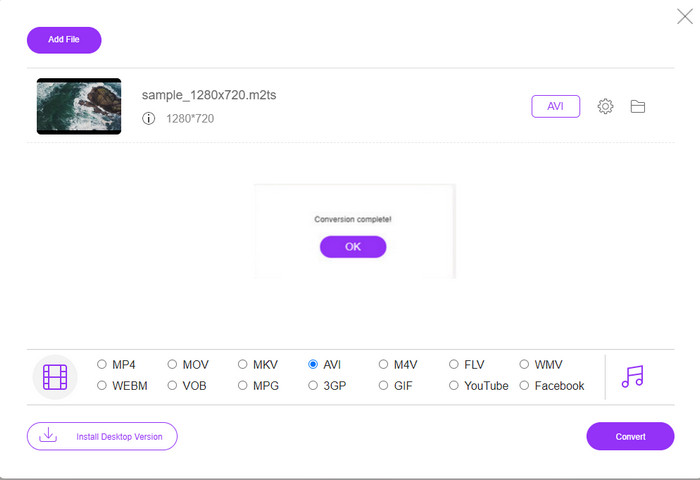
Μέρος 3. 2ος τρόπος είναι να χρησιμοποιήσετε το απόλυτο εργαλείο για να μετατρέψετε το M2TS σε AVI εκτός σύνδεσης
Ας υποθέσουμε ότι θέλετε ένα εργαλείο που αποδίδει εκπληκτικά καλύτερα από τους διαθέσιμους μετατροπείς online ή offline. Σε αυτή την περίπτωση, FVC Video Converter Ultimate είναι το τέλειο εργαλείο για εσάς. Αυτό το εργαλείο αποδίδει πολύ καλά σε διαφορετικές εργασίες, είτε πρόκειται για επεξεργασία, δημιουργία GIF, αλλαγή μορφής, αύξηση έντασης και πολλά άλλα. Πολλές προηγμένες απλοποιημένες λειτουργίες έχουν ήδη προστεθεί σε αυτό το λογισμικό για να παρέχει την καλύτερη απόδοση για τον πελάτη του. Ναι, είναι σωστό. θα πρέπει να είστε πελάτης πριν αποκτήσετε πρόσβαση σε αυτό το απόλυτο εργαλείο. Και δεν χρειάζεται να λυπάστε γιατί δεν είναι ακριβό και έχει καλή απόδοση σε σύγκριση με τους άλλους μετατροπείς. Επίσης, αυτό το εργαλείο υποστηρίζει όλες τις γνωστές μορφές και αναμφίβολα τη μορφή αρχείου που υποστηρίζει εδώ οι συσκευές ή η επιφάνεια εργασίας σας. Επιπλέον, εάν θέλετε να δοκιμάσετε την καλύτερη διαδικασία μετατροπής, ακολουθήστε τα βήματα που υποδεικνύονται για τη χρήση αυτού του Μετατροπέας M2TS σε AVI.
Πλεονεκτήματα
- Υποστηρίζει πολύ πιο προηγμένες λειτουργίες που θα θέλατε να χρησιμοποιήσετε.
- Μπορεί να μετατρέψει ένα αρχείο μέσα σε λίγα δευτερόλεπτα λόγω της επιτάχυνσης υλικού και της γρήγορης μετατροπής που παρέχει αυτό το εργαλείο.
- Διατίθεται σε όλες τις πλατφόρμες και υποστηρίζει όλες τις μορφές.
Μειονεκτήματα
- Για να αποκτήσετε πρόσβαση στο εργαλείο, θα χρειαστεί να πληρώσετε.
- Πρέπει πρώτα να γίνει λήψη στη μονάδα δίσκου του υπολογιστή σας.
Βήματα για το πώς να μετατρέψετε τη μορφή βίντεο M2TS σε μορφή AVI εκτός σύνδεσης
Βήμα 1. Κάντε λήψη του λογισμικού στην πλατφόρμα σας κάνοντας κλικ στο κουμπί λήψης παρακάτω. Στη συνέχεια, εγκαταστήστε το, κάντε τη ρύθμιση και ανοίξτε το εργαλείο.
ΔΩΡΕΑΝ ΛήψηΓια Windows 7 ή νεότερη έκδοσηΑσφαλής λήψη
ΔΩΡΕΑΝ ΛήψηΓια MacOS 10.7 ή μεταγενέστερη έκδοσηΑσφαλής λήψη
Βήμα 2. Εκκινήστε το λογισμικό, κάντε κλικ στο κουμπί + για να τοποθετήσετε το αρχείο .m2ts στο φάκελο και κάντε κλικ Ανοιξε.
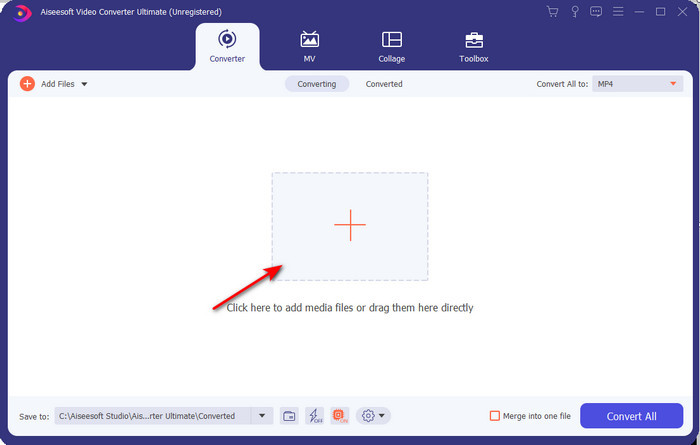
Βήμα 3. Τώρα λοιπόν, στην επάνω δεξιά πλευρά της διεπαφής, θα δείτε το Μετατροπή όλων στο μενού και, στη συνέχεια, κάντε κλικ σε αυτό. Θα εμφανιστεί ένα υπομενού αφού κάνετε κλικ σε αυτό, εντοπίστε το AVI μορφή στη λίστα.
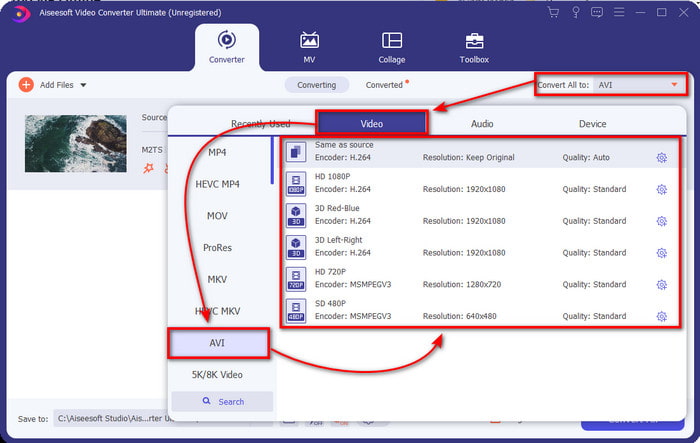
Βήμα 4. Εάν επιλέγετε τη μορφή, ας ξεκινήσουμε τη μετατροπή κάνοντας κλικ Μετατροπή όλων.
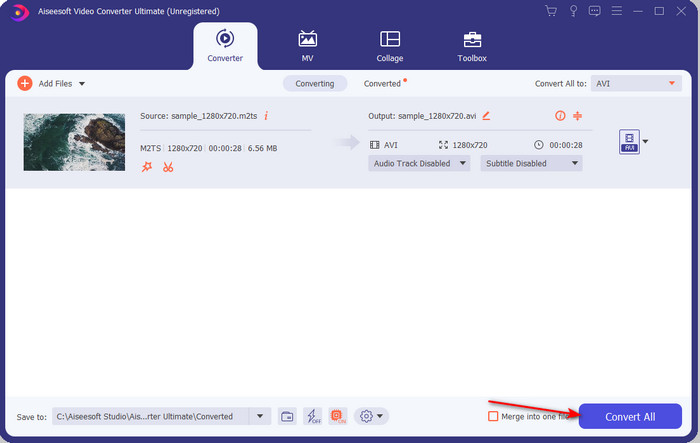
Βήμα 5. Μόλις ολοκληρωθεί η μετατροπή, θα εμφανιστεί ένας φάκελος στην οθόνη σας και, στη συνέχεια, κάντε κλικ στο αρχείο για να παρακολουθήσετε τα .m2ts που έχουν μετατραπεί.
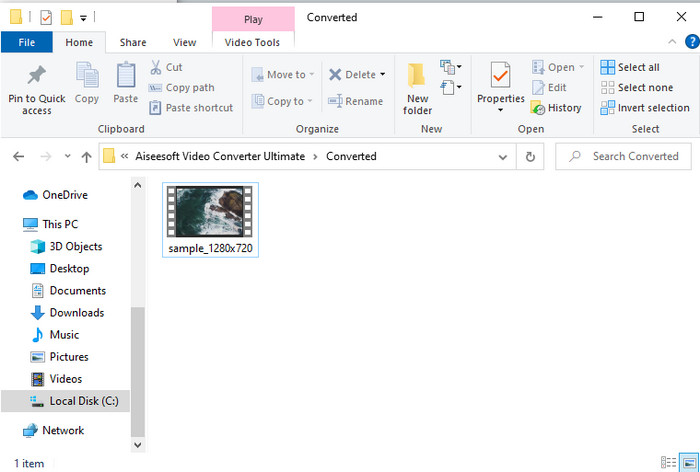
Μέρος 4. Συχνές ερωτήσεις σχετικά με το M2TS και το AVI
Μετά τη μετατροπή του M2TS σε AVI, παραμένει η ποιότητά του;
Μετά τη μετατροπή του M2TS σε AVI, η ποιότητα του βίντεο θα πρέπει να διατηρηθεί. Ωστόσο, υπάρχει πιθανότητα να αλλάξει η ποιότητα εάν ρυθμίσετε την έξοδο ποιότητας σε μεσαία ή χαμηλή. Αυτό μπορεί να αποφευχθεί αν το ρυθμίσετε σε 1080 ή 4k, αλλά το μέγεθος του αρχείου θα είναι μεγαλύτερο σε σύγκριση με τα χαμηλής ποιότητας.
Γιατί δεν μπορώ να παίξω M2TS στο Windows Media Player μου;
Λοιπόν, υπάρχει ένας λόγος για τον οποίο δεν μπορείτε να παίξετε την επέκταση αρχείου σε .m2ts. Και αυτός ο λόγος είναι επειδή δεν υποστηρίζεται. Επομένως, εάν θέλετε να συνεχίσετε να παρακολουθείτε το αρχείο .m2ts, είναι απαραίτητο να το μετατρέψετε ή να βρείτε άλλο τρίτο μέρος συσκευή αναπαραγωγής πολυμέσων που μπορεί να αναπαράγει αρχεία M2TS.
Διαφέρει το MTS και το M2TS;
Εάν επρόκειτο να συγκρίνουμε αυτές τις δύο μορφές, τότε να περιμένετε ότι δεν υπάρχει καθορισμένη διαφορά. Επίσης, και οι δύο χρησιμοποιούν τη μορφή βίντεο AVCHD που αποθηκεύει την ποιότητα του βίντεο όσο το δυνατόν υψηλότερα. Για περισσότερες πληροφορίες σχετικά με τα αρχεία MTS και M2TS, διαβάστε στο Τι είναι Διαφορά μεταξύ MTS και M2TS.
συμπέρασμα
Μαζί βρήκαμε τώρα τις διαφορετικές τεχνικές για το πώς να μετατρέψετε το αρχείο M2TS σε AVI. Καθώς ερευνήσαμε κάθε εργαλείο ξεχωριστά, ανακαλύψαμε ότι το FVC Video Converter Ultimate έχει καλή απόδοση στη μετατροπή αρχείων. Έτσι, στο τέλος σας προτείνουμε να κατεβάσετε τον εκπληκτικό μετατροπέα για ευκολότερη μετατροπή και να ζήσετε την ταχύτερη διαδικασία μετατροπής που έγινε ποτέ.



 Video Converter Ultimate
Video Converter Ultimate Εγγραφή οθόνης
Εγγραφή οθόνης


